اگر آپ پی سی گیمر ہیں، تو آپ سوچ رہے ہوں گے کہ آپ اپنے پی سی پر PS4 کنٹرولر کیسے استعمال کر سکتے ہیں۔ اگرچہ یہ اتنا سیدھا نہیں ہے جتنا کہ Xbox کنٹرولر کا استعمال کرنا، پھر بھی یہ ممکن ہے کہ آپ اپنے Windows 10 PC کے ساتھ PS4 کنٹرولر استعمال کریں۔ یہ ہے کیسے۔ سب سے پہلے، آپ کو DS4Windows ڈاؤن لوڈ اور انسٹال کرنے کی ضرورت ہوگی۔ یہ ایک ایسا پروگرام ہے جو آپ کو اپنے پی سی کے ساتھ PS4 کنٹرولر استعمال کرنے کی اجازت دیتا ہے۔ اسے انسٹال کرنے کے بعد، پروگرام کو کھولیں اور مائیکرو USB کیبل کا استعمال کرتے ہوئے اپنے PS4 کنٹرولر کو اپنے PC سے جوڑیں۔ ایک بار جب آپ کا کنٹرولر جڑ جاتا ہے، آپ کو اسے DS4Windows میں کنفیگر کرنے کی ضرورت ہوگی۔ یہ وہ جگہ ہے جہاں آپ بٹنوں کو اپنی پسند کے مطابق نقشہ بنا سکتے ہیں، اور ساتھ ہی رمبل یا ٹچ پیڈ کی حساسیت جیسی کوئی خاص خصوصیات ترتیب دے سکتے ہیں۔ ایک بار جب آپ اپنا کنٹرولر مکمل طور پر ترتیب دے لیں، آپ گیمنگ شروع کرنے کے لیے تیار ہیں! بس اپنے پسندیدہ کھیل کو آگ لگائیں اور کھیلنا شروع کریں۔ آپ کو اپنے کنٹرولر کے ساتھ کام کرنے کے لیے گیم میں کچھ سیٹنگز کو ایڈجسٹ کرنے کی ضرورت پڑ سکتی ہے، لیکن زیادہ تر گیمز کو بالکل ٹھیک کام کرنا چاہیے۔ تو وہاں آپ کے پاس ہے! صرف چند آسان اقدامات کے ساتھ، آپ اپنے PS4 کنٹرولر کو اپنے Windows 10 PC کے ساتھ استعمال کر سکتے ہیں۔
ایک طویل عرصے سے، گیم کے شائقین اپنے ونڈوز 10 پی سی پر گیم کھیلنے کے لیے پلے اسٹیشن 4 کنٹرولر استعمال کرنا چاہتے ہیں۔ خوش قسمتی سے، مفت ڈی ایس 4 ونڈوز پروگرام آپ کو آسانی سے اپنے DualShock 4 کنٹرولر کو اپنے PC سے جوڑنے کی اجازت دیتا ہے۔ اس کے علاوہ، آپ کو اس مقصد کے لیے کسی جدید کمپیوٹر کی مہارت کی ضرورت نہیں ہوگی۔ تو آئیے ونڈوز 10 پی سی پر پلے اسٹیشن 4 کنٹرولر استعمال کرنے کی چال کو توڑتے ہیں۔
PS4 کنٹرولر کو ونڈوز 10 پی سی سے مربوط کریں۔
DS4Windows ایک پورٹیبل پروگرام ہے جو آپ کو Xbox 360 کنٹرولر کی تقلید کرکے اپنے PC پر اپنے DualShock 4 سے زیادہ سے زیادہ فائدہ اٹھانے کی اجازت دیتا ہے۔ یوزر انٹرفیس کافی حد تک کم سے کم نظر آتا ہے، جو صارفین کو کنٹرولر کو تیزی سے سیٹ اپ کرنے کی اجازت دیتا ہے۔ یہ آپ کو ایک ڈیفالٹ پروفائل دیتا ہے، لیکن اگر آپ کچھ مختلف منتخب کرنا چاہتے ہیں، تو آپ اسے اپنے دل کے مواد میں تبدیل کر سکتے ہیں۔

وزٹ کرکے زپ فائل ڈاؤن لوڈ کریں۔ سرکاری ویب سائٹ . اور پھر 2 پروگرام نکالیں:
- ڈی ایس 4 ونڈوز
- DS4 اپڈیٹر۔
پروگرام چلائیں۔ ایک ونڈو آپ کو دکھائے گی کہ ڈرائیور کو انسٹال کرنے کا طریقہ۔

اگر نہیں، تو ترتیبات پر جائیں اور 'پر کلک کریں۔ کنٹرولر / ڈرائیور سیٹ اپ '
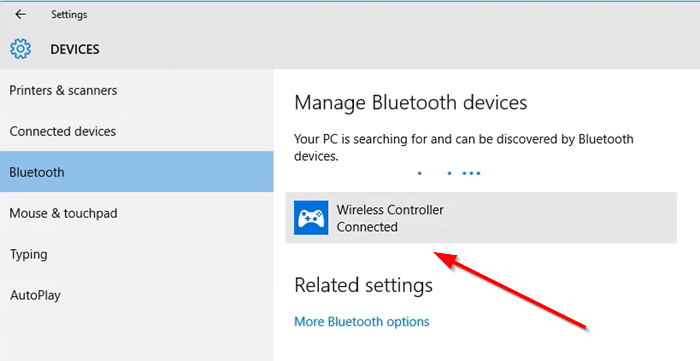
اب صرف اپنے DS4 کو مائیکرو USB یا بلوٹوتھ کے ذریعے جوڑیں (DS4 ڈیوائس کا نام: ‘ وائرلیس کنٹرولر ')۔

یہاں، اگر آپ کو جوڑا بنانے کا کوڈ درج کرنے کا کہا جائے تو جوڑا بنانے کا کوڈ بطور درج کریں۔ 0000 .
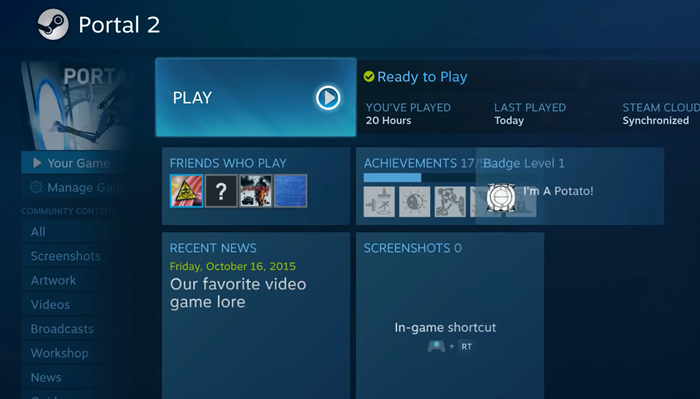
ایک بار جب آپ کام کر لیں تو آپ کا کام ہو گیا۔ اگر نہیں، تو DS4Windows یا یہاں تک کہ اپنے کمپیوٹر کو دوبارہ شروع کریں۔
یہاں یہ نوٹ کرنا ضروری ہے کہ کچھ گیمز DS4 کے ساتھ DS4Windows کے بغیر کام کرتی ہیں۔ اس طرح، اس طرح کے گیمز مینو میں ڈبل انٹری کا سبب بن سکتے ہیں۔ مثال کے طور پر، dpad کو دبانے سے 2 اسپیس منتقل ہو جائیں گے یا کچھ غیر گارنٹی شدہ فنکشنز کو عمل میں لایا جائے گا۔
اس مسئلے کو حل کرنے کے لیے، پر سوئچ کریں ' ترتیبات 'DS4Windows انسٹالر میں اور باکس کو چیک کریں' DS4 چھپائیں۔ 'آپشن۔ 5+ یہاں، اگر آپ نیچے لاگ/ٹیکسٹ میں ایک انتباہی پیغام دیکھتے ہیں، تو متعلقہ گیم یا کلائنٹ کو بند کریں جو تنازعہ کا باعث بن رہا ہے اور کنٹرولر کو دوبارہ جوڑیں۔
ونڈوز کی خرابیوں کو تیزی سے ڈھونڈنے اور خود بخود ٹھیک کرنے کے لیے پی سی کی مرمت کا ٹول ڈاؤن لوڈ کریں۔ہمیں بتائیں کہ کیا آپ اسے کامیابی سے کام کر سکتے ہیں۔
ریموٹ ڈیوائس کنکشن ونڈوز 10 کو قبول نہیں کرے گا





![تبدیلیاں لاگو کرتے وقت ونڈوز انسٹالر کی خرابی [فکسڈ]](https://prankmike.com/img/errors/F7/windows-installer-error-applying-transforms-fixed-1.jpg)








